excel表格图标怎么改百分 怎么在Excel中将纵坐标格式更改为百分数类型
更新时间:2023-07-13 08:49:39作者:yang
excel表格图标怎么改百分,Excel表格是我们日常工作中使用频率较高的办公软件之一。在处理数据时,经常需要对横轴和纵轴进行格式修改,以满足不同的需求。其中将纵坐标格式更改为百分数类型是一个比较常见的需求。而在Excel中,我们还可以对图表中的数据标签进行修改,例如改变图标的显示方式为百分比。那么具体怎样来实现这些操作呢?接下来我们将一一介绍。
怎么在Excel中将纵坐标格式更改为百分数类型
具体方法:
1.原始图表如下图所示。现在需要将右侧纵坐标的显示从0-0.8修改成0%-80%。
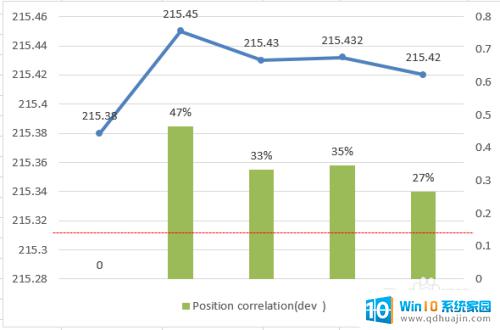
2.左键单击选中右侧纵坐标数据,然后右击出现对话框。右键选中“设置坐标轴格式-Format Axis”的下拉菜单。或者直接左键双击右侧纵坐标数据,也会直接出来“设置坐标轴格式”选项框。
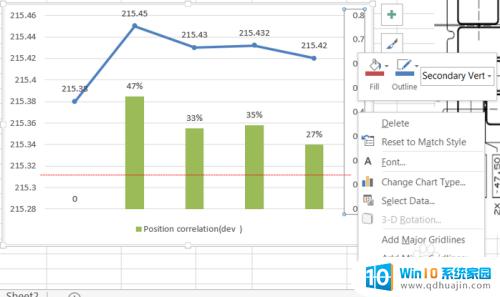
3.选择“数字-Number"进行编辑。
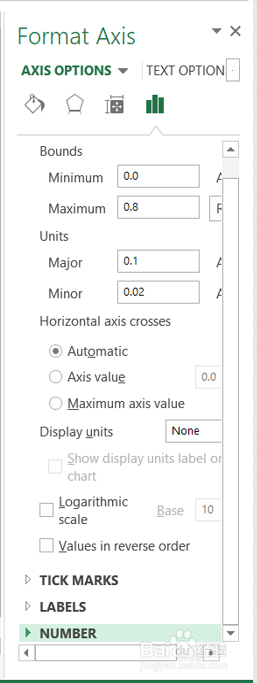
4.将类别从“通用-General”修改成“百分比-percentage”,如下图所示。
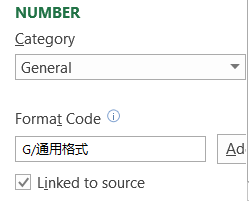
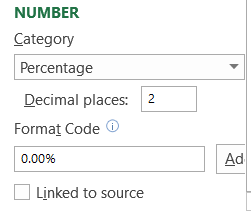
5.在“小数点位数-Decimal places"中,修改需显示的小数点个数。如下图。
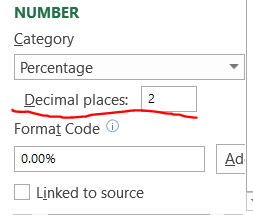
6.最终结果,如下图所示。
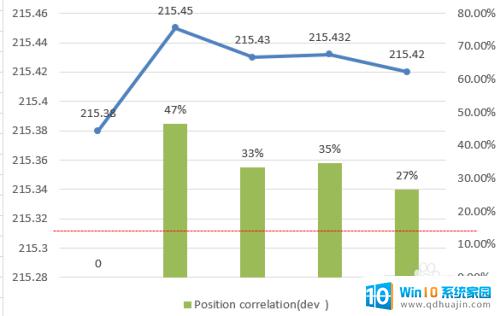
总的来说,在Excel中将纵坐标格式更改为百分数类型相对来说比较简单,只需要在格式单元格中选择百分数即可。而改变Excel表格图标的形状也很容易,只需要右键点击图标,进入格式图标选项卡,选择喜欢的图标样式即可。这些操作都可以让我们更好地呈现数据,提高数据可读性和可视化程度。
excel表格图标怎么改百分 怎么在Excel中将纵坐标格式更改为百分数类型相关教程
热门推荐
电脑教程推荐
win10系统推荐
- 1 萝卜家园ghost win10 64位家庭版镜像下载v2023.04
- 2 技术员联盟ghost win10 32位旗舰安装版下载v2023.04
- 3 深度技术ghost win10 64位官方免激活版下载v2023.04
- 4 番茄花园ghost win10 32位稳定安全版本下载v2023.04
- 5 戴尔笔记本ghost win10 64位原版精简版下载v2023.04
- 6 深度极速ghost win10 64位永久激活正式版下载v2023.04
- 7 惠普笔记本ghost win10 64位稳定家庭版下载v2023.04
- 8 电脑公司ghost win10 32位稳定原版下载v2023.04
- 9 番茄花园ghost win10 64位官方正式版下载v2023.04
- 10 风林火山ghost win10 64位免费专业版下载v2023.04